makeshopでのご利用開始マニュアル
概要
makeshopでのatoneご利用開始に必要な準備事項は、以下4点です。
準備完了後、弊社にて内容を確認しますので、atone新規変更受付デスク(start@atone.be) までご連絡ください。
準備完了連絡の詳細については、「利用開始準備 完了連絡」の項目をご参照ください。
あわせて、makeshopにて提供しているマニュアルもご参照ください。
1. 決済メニュー利用設定
2. 支払方法説明ページへの掲載(決済名、バナー、説明文)
3. 特定商取引法に関する記載ページへの記載(決済名)
4. テスト取引登録の実施
ご利用開始準備 詳細
システム・表記設定
1. 決済メニュー利用設定
- ショップ作成>決済・注文関連の設定>その他決済>atoneの設定 を選択し、
店舗公開可能鍵、店舗秘密鍵にそれぞれ値を入力し、登録を行ってください。 - atoneの項目で「利用する」をチェックしてください。
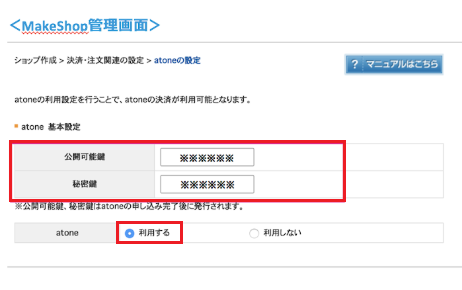
店舗公開可能鍵・店舗秘密鍵は、以下の方法で確認してください。
atone加盟店管理システムへログインして「企業・店舗管理」メニューより該当店舗を選択し、詳細を開いてください。
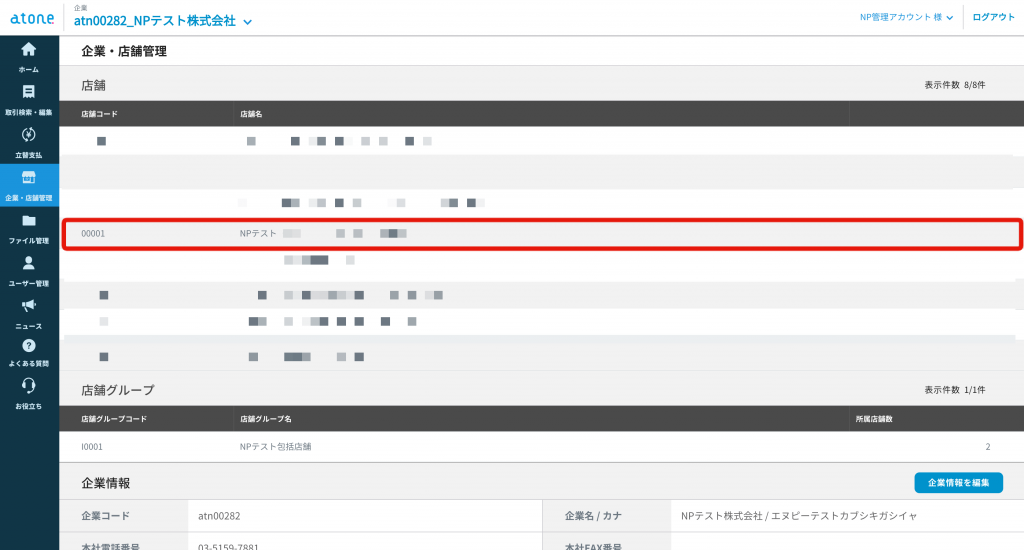
店舗公開可能鍵、店舗秘密鍵をご確認ください。
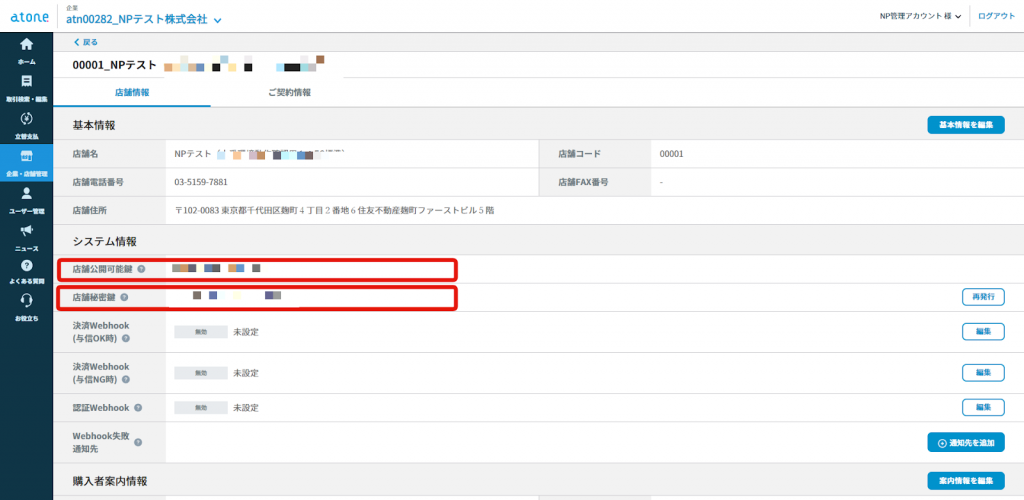
売上処理の設定と金額更新オプションの設定にチェックしてください。
金額更新オプションのご利用には別途お申込みが必要です。
お申込みをせずにオプションを「利用する」に設定すると、決済がエラーになるためご注意ください。
注文画面の表示設定に関して、タイトルは空欄のままとし、規定文言から変更しないようお願いします。
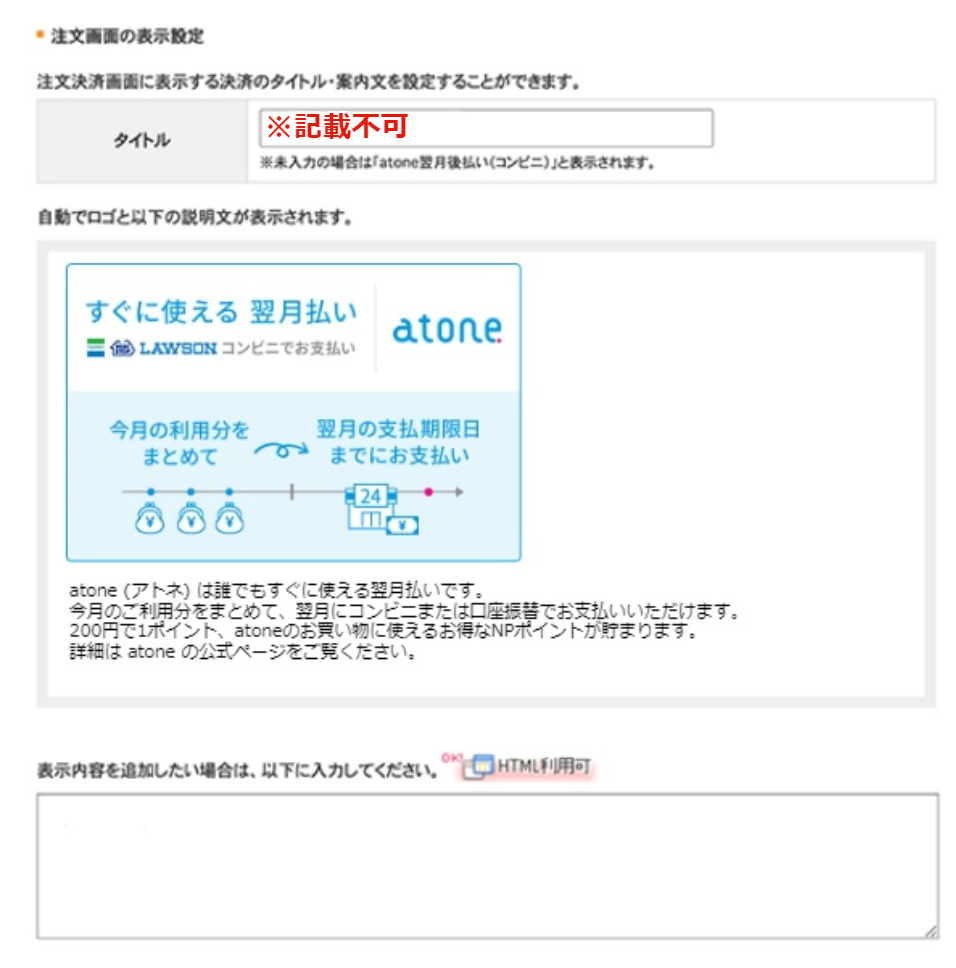
表示内容を追加する欄に、以下をご記載ください。
■お支払い方法
お支払いに必要な番号を、お買い物の翌月初旬にメールでご案内いたします。Loppiなどのコンビニ端末、または銀行ATM (Pay-easy) で、翌月10日までにお支払いください。
お支払い方法は以下4つから選べます。スマホアプリまたはWebマイページから、月末までにお手続きください。
(1) コンビニ端末 / 銀行ATM (Pay-easy) ※標準設定
(2) 電子バーコード (コンビニ)
(3) はがき請求書 (コンビニ)
(4) 口座振替
※コンビニ端末 / 銀行ATM (Pay-easy) は、セブンイレブンではお支払いいただけません。
※電子バーコード・はがき請求書は、セブンイレブンでもお支払いいただけます。
2. 支払方法説明ページへの掲載(決済名、バナー、説明文)
支払い方法説明ページへ、決済名・バナー・atone説明文の掲載を行ってください。
「ショップ作成」>「ショップ情報の設定」>「利用案内設定」のメニューにて
「利用案内の設定項目」>「お支払いについて」の項目内に設定ください。
■決済項目名
atone 翌月払い(コンビニ/口座振替)
カートシステムの制限により規定の内容が入らない場合は、atone新規変更受付デスクまでご連絡ください。
■バナー
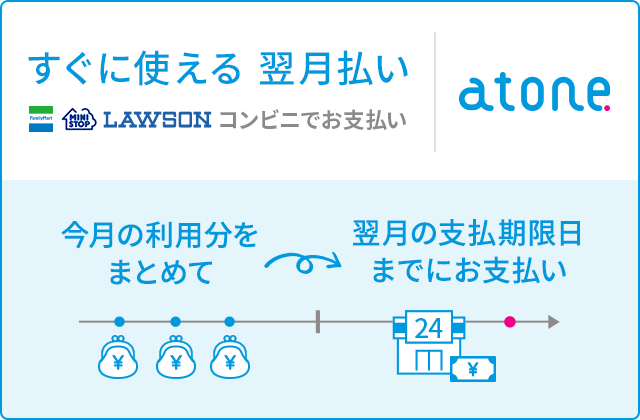
バナーへはatoneサービスサイトURL(https://atone.be/)をリンク設定してください。
他サイズのバナーについては、以下のページより取得ください。
・atone 翌月後払い バナー画像一覧
■atone説明文
atone (アトネ) は誰でもすぐに使える翌月払いです。今月のご利用分をまとめて、翌月にコンビニまたは口座振替でお支払いいただけます。
200円で1ポイント、atoneのお買い物に使えるお得なNPポイントが貯まります。詳細は atone の公式ページをご覧ください。
■お支払い方法
お支払いに必要な番号を、お買い物の翌月初旬にメールでご案内いたします。Loppiなどのコンビニ端末、または銀行ATM (Pay-easy) で、翌月10日までにお支払いください。
お支払い方法は以下4つから選べます。スマホアプリまたはWebマイページから、月末までにお手続きください。
(1) コンビニ端末 / 銀行ATM (Pay-easy) ※標準設定
(2) 電子バーコード (コンビニ)
(3) はがき請求書 (コンビニ)
(4) 口座振替
※コンビニ端末 / 銀行ATM (Pay-easy) は、セブンイレブンではお支払いいただけません。
※電子バーコード・はがき請求書は、セブンイレブンでもお支払いいただけます。
■注意事項
・決済手数料は無料です。
・ご利用月のみ請求手数料209円(税込)が発生いたします。 (口座振替の場合は無料)
・支払期限日は支払い方法によって異なります。
・代金は株式会社ネットプロテクションズの会員規約に基づき指定の方法で請求いたします。
3. 特定商取引法に関する記載ページへの記載(決済名)
同様に、特定商取引法に関する記載ページへも、決済名を記載ください。
「ショップ情報の設定」→「特定商取引法設定」を選択し、「お支払方法」に該当する項目に上記決済名を追加して下さい。
テスト実施
4. テスト取引登録の実施
正常に取引登録が行われるかのテストをお願いいたします。
手順は以下をご覧ください。
利用開始準備 完了連絡
利用開始に必要な設定が全て完了したことを確認し、
弊社が確認できる環境(本番環境、画面キャプチャなど)をご準備の上、以下宛先までご連絡ください。
- 宛先:start@atone.be
- 件名:「サービス開始準備完了」+会社名
- 本文:①サイトURL ②ご担当者様のお名前
弊社にてサイトを確認し、問題なければ「運用開始」のメールをお送りします。
営業時間内(平日10:00~17:00)に設定完了のご連絡をいただいた場合、当日中に確認しご連絡いたします。
弊社での確認は、テスト環境で設定いただいた内容でも構いません。
※ご利用のカートシステムによっては、テスト環境で設定してしまうとエラーになるケースもございます。
詳細はカート毎のマニュアルをご参照ください。
スムーズな確認のため、メール送信前に以下の点を必ずご確認ください。
✓「決済方法選択ページ(買い物かご)」の設定をした
✓「お支払い方法に関する説明ページ」のページを設定した
✓ 規定文言(atone説明文)を掲載した
✓ バナーを掲載し、リンク設定も行った
✓ 弊社が確認できる環境(本番環境、画面キャプチャなど)を準備した
✓ 特定商取引法ページのお支払い方法に関する記載に、atoneを追加した
弊社にてサイトを確認させていただく際、動作確認のため「NPテスト」という氏名にてテスト取引登録を行います。
与信NGの取引となりますため貴社運用に影響はございませんが、予めご認識くださいますよう、お願いいたします。
